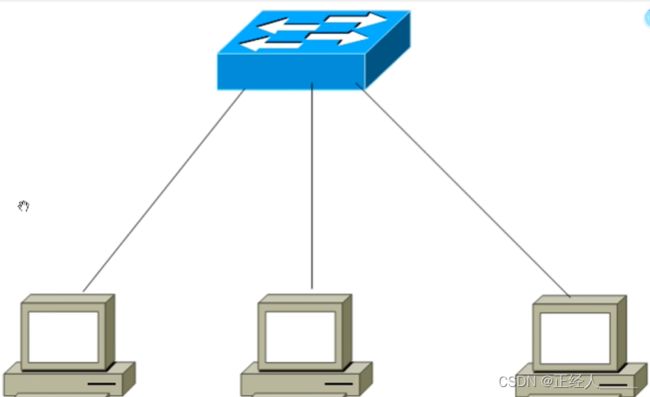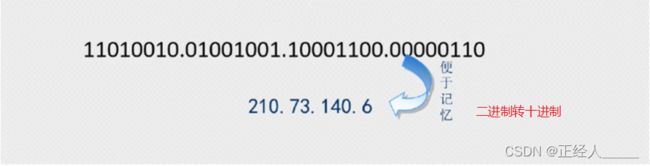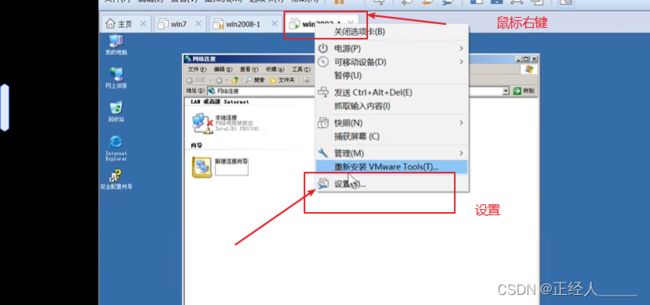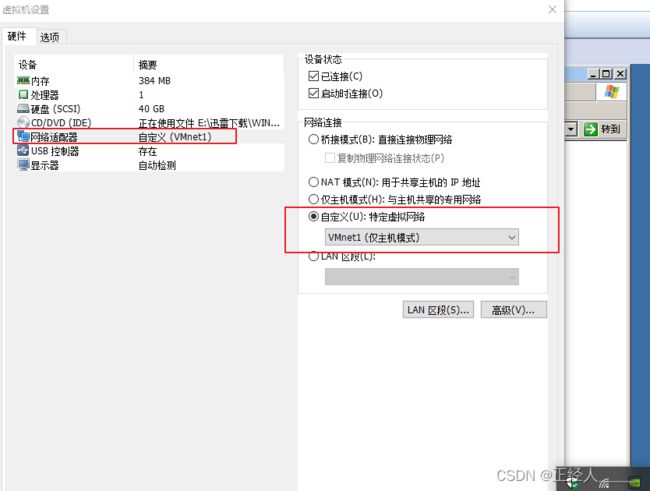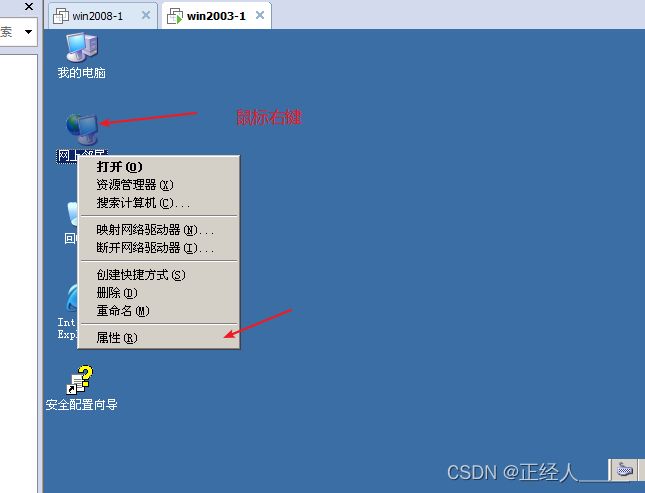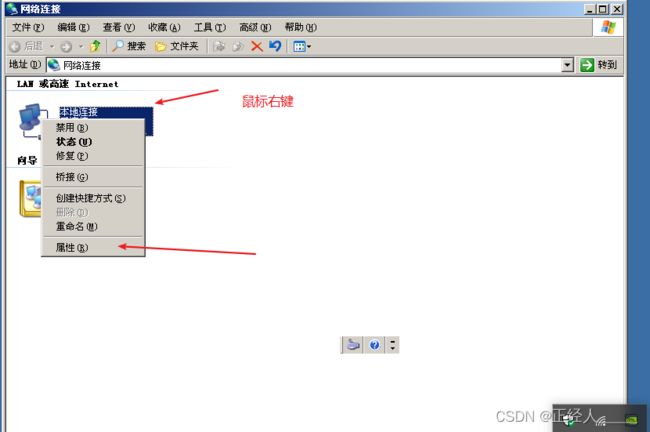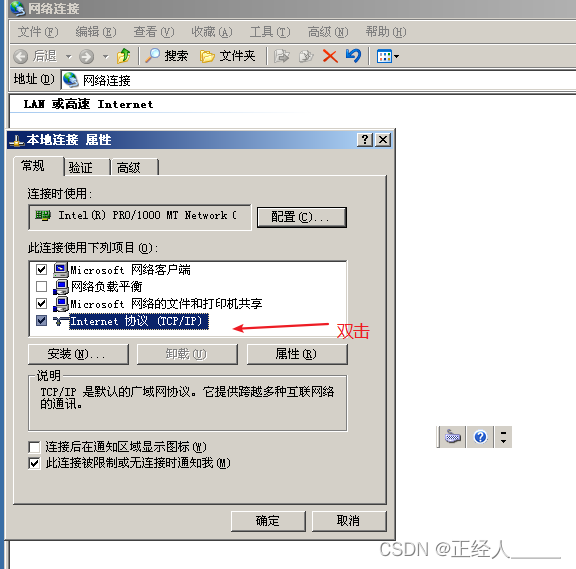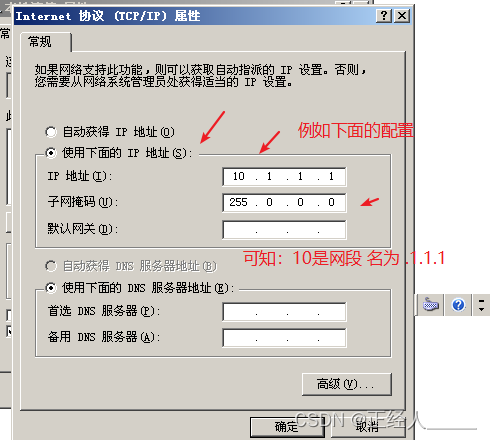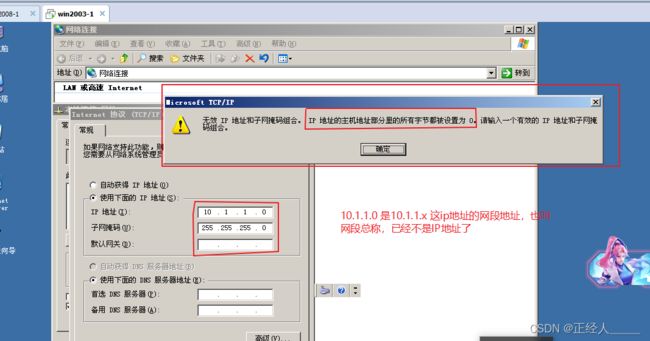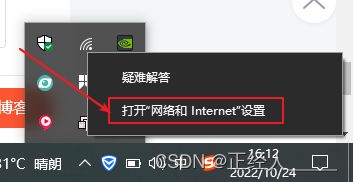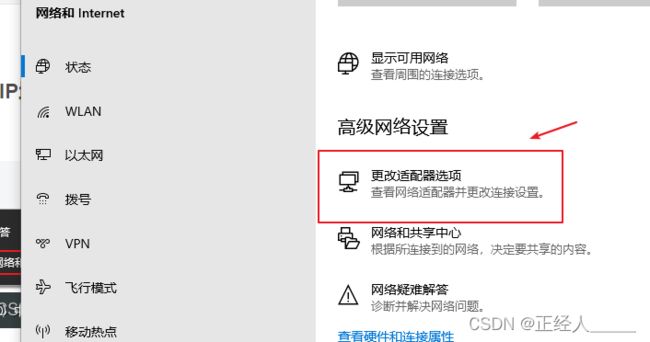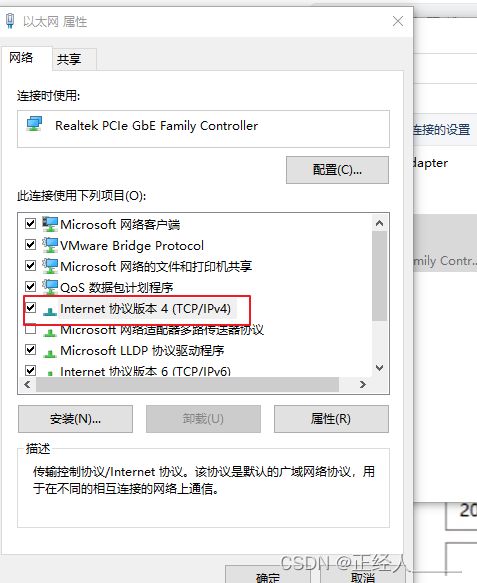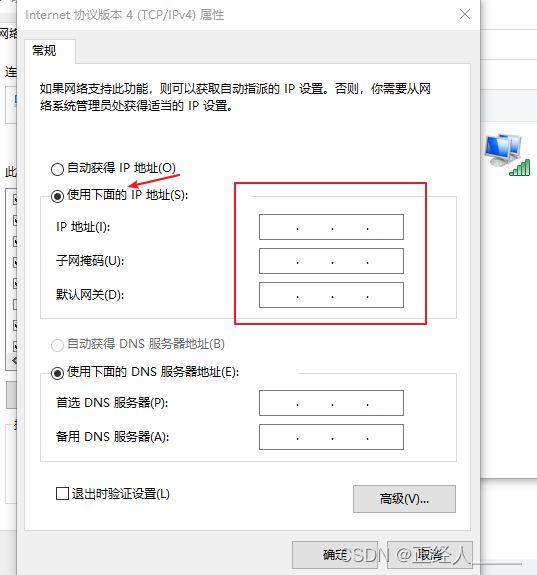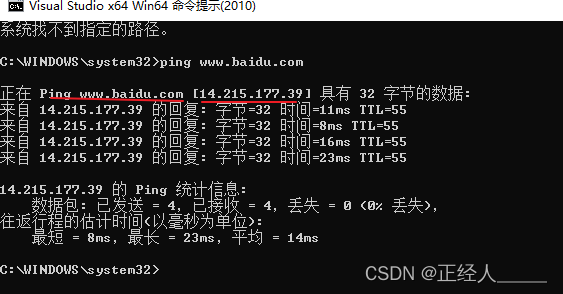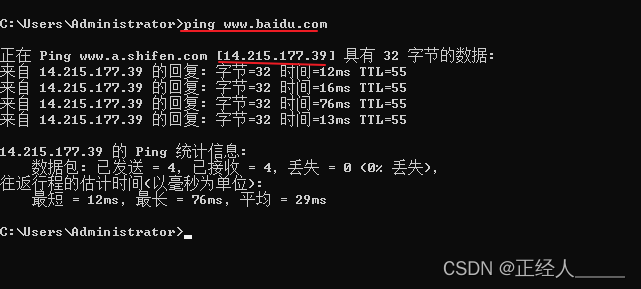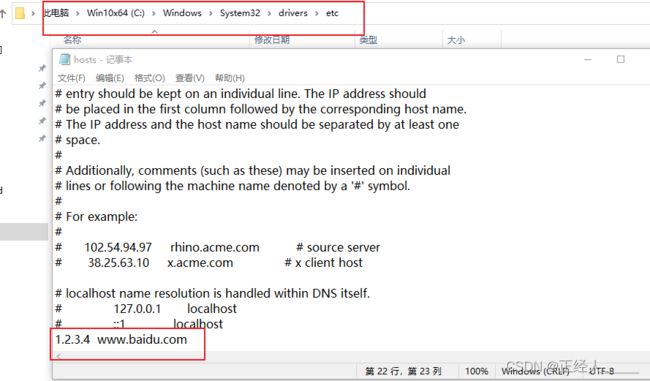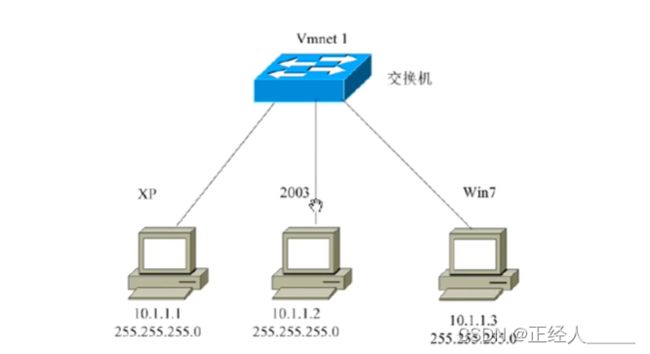IP地址详解
数据来源
一、简单局域网的构成
局域网:
一般称为内网
简单局域网的构成:
交换机、网线、PC(其他IT终端)
交换机:
用来组建内网的局域网的设备,交换机并不能让电脑上网,需要通过路由器
路由器:
路由器可以为局域网自动分配IP和虚拟拨号,电脑需要通过IP地址才成上网
如何分辨交换机:
当你拿一个设备有很多的网口这就是交换机,一般2~3个接口的是路由器
二、IP地址
IP地址就是一个唯一标识,是一段网络编码(二进制),由32位组成
IP地址形式:X.X.X.X X的范围:0-255 十进制
如:
正确:10.1.1.1、192.168.1.1
错误:300.1.1.1 原因: X的范围:0-255
进制转换 (计算机基础知识)
11010010.01001001.10001100.00000110 二进制转十进制
11010010 转换为十进制
方法如下:
(1*2^7) + (1*2^6) + (0*2^5) +(1*2^4)+ (0*2^3) + (0*2^2) +(1*2^1)+ (0*2^0)
0*2^0 = 0 * 1 = 0 (2^0 =1) 结果:0*2^0 = 0
1*2^1 = 1 * 2 = 2 (2^1 =2) 结果:1*2^1 = 2
0*2^2 = 0 * 4 = 0 (2^2 =4) 结果:0*2^2 = 0
0*2^3 = 0 * 8 = 0 (2^3 =8) 结果:0*2^3 = 0
1*2^4 = 1 * 16 = 16 (2^4 =16) 结果:1*2^4 = 16
0*2^5 = 0 * 32 = 0 (2^5 =32) 结果:0*2^5 = 0
1*2^6 = 1 * 64 = 0 (2^6 =64) 结果:1*2^6 = 64
1*2^7 = 1 * 128 = 128 (2^7 =128) 结果:1*2^7 = 128
82 + 127 =200 +25
最终:
11010010 转换为十进制 = 0 + 2 + 0 + 0 +16 + 0 +64 +128 = 210
210十进制转换为二进制
方法:不断的除2去取余数,直到不能再除为止(余数是一个整数)
210 / 2 = 105 余 0
105 / 2 = 52 余 1
52 / 2 = 26 余 0
26 / 2 = 13 余 0
13 / 2 = 6 余 1
6 / 2 = 3 余 0
3 / 2 = 1 余 1
1/ 2 不能除了剩下1 ,可以理解为 余 1
二进制是从下往上数进行拼接 => 11010010
三、子网掩码
局域网通信规则:在同一局域网中,所有的IP必须在同一网段中才可以互相通信
IP地址构成:网络位+主机位 (网络位相同的IP地址,为同一网段,可以理解文数组的索引)
子网掩码:用来确定IP地址的网络位
子网掩码如何确认网络位:与255对应的数字为网络位,与0对应的数字为主机位
IP地址的网络位只有3种可能:
- 前3位数字
- 前2位数字
- 前1位数字
IP地址和子网掩码的区别:
- IP 地址由 DHCP 服务器配置或手动配置(静态 IP 地址)。而子网掩码将IP地址拆分为主机地址和网络地址,从而定义IP地址的哪一部分属于设备,哪一部分属于网络。
- 子网掩码是通过将主机位设置为全 0 并将网络位设置为全 1 来创建的 32 位数字。通过这种方式,子网掩码将 IP 地址分为网络地址和主机地址。
常见的子网掩码:
子网掩码也是IP地址,但是世界标准组织规定以下这种3种形式的IP地址,改叫子网掩码。
255.0.0.0
255.255.0.0
255.255.255.0
注意:1个IP地址,必须配套一个子网掩码
如:
10.1.1.1 255.0.0.0
获知:10.1.1.1 属于10. 网段,名字叫 .1.1.1
10.1.1.1 255.255.0.0
获知:10.1.1.1 属于10. 1. 网段,名字叫 .1.1
10.1.1.1 255.255.255.0
获知:10.1.1.1 属于10. 1.1 网段,名字叫 .1
四、IP地址详解
国际标准组织ISO定义地址分类:五大类(是以IP地址的第一位进行区分的)
A类:1-126 默认子网掩码: 255.0.0.0
B类:128-191 默认子网掩码:255.255.0.0
C类:192-223 默认子网掩码:255.255.255.0
D类:224-239 组播地址
E类:240-254 科研使用 (国家用的)
127 开头的已经被当做回环地址 比如:127.0.0.1 (本机地址)
255 开头的被当做子网掩码
A、B、C类 都属于单播地址和D类是组播地址的区别
- 单播:是客户端与服务器之间的点到点连接。“点到点”指每个客户端都从服务器接收远程流。仅当客户端发出请求时,才发送单播流。
- 组播: 单播数据传输过程中,一个数据包传输的路径是从源地址路由到目的地址,利用“逐跳”的原理在IP网络中传输。然而在ip组播环中,数据包的目的地址不是一个,而是一组,形成组地址。所有的信息接收者都加入到一个组内,并且一旦加入之后,流向组地址的数据立即开始向接收者传输,组中的所有成员都能接收到数据包。
注:
- 目前我们可以使用的只有A、B、C 3类
- ABC 3类的子网掩码可以修改!
给虚拟机配置IP地址和子网掩码
VMnet1 - VMnet19 是 vmware这个软件提供的19台虚拟机
IP地址详细解剖:
案例1:
10.1.1.1
255.255.255.0
问:10.1.1.1 属于哪个网段?所在网段有多少个可用的IP地址?该网段的广播地址是什么?
答:
看子网掩码(255.255.255.0)可知: 10.1.1 是网络位 1 是主机位
10.1.1.1 属于10.1.1.0 网段
10.1.1.0 网段可用的IP地址范围:10.1.1.1 - 10.1.1.254
10.1.1.0 网段的广播地址:10.1.1.255
案例2:
10.1.1.1
255.255.0.0
问:10.1.1.1 属于哪个网段?所在网段有多少个可用的IP地址?该网段的广播地址是什么?
答:
10.1.1.1 属于 10.1.0.0 网段
10.1.1.0 网段可用的IP地址范围:10.1.0.1 - 10.1.255.254 (65534)
计算方法:
- 看子网掩码可知,主机位有2个,所以总次数 = 主机位的变化次数(0-255) * 主机位的变化次数(0-255)- 2(全为0和255都不能用)
- 256 * 256 - 2 = 65,534
10.1.1.0 网段的广播地址:10.1.1.255
总结:
- 当主机位全部置为0代表网段地址(网络地址是识别网络ID用的,不能分配给主机)
- 主机位全部置为255代表改网段的广播地址(给广播地址发消息,当前网段所有主机都会收到 ,不能分配给主机)
五、网关
网关:一个网络的出口,Gatewat =GW, 一般网关是在路由器上
路由器:可用连接内外网的设备。
网关一般都是以一个IP地址的第一或最后的个作为网关 。 比如:10.1.1.254 255.255.255.0
PC向外发包:
- 首先判断目标IP地址与自己是否在同一网段。
- 如果同一网段,则直接发出去,而不找网关
- 如不在同一网段,则直接发包给网关 (一般路由器的IP地址就是网关)
配置自己电脑的IP地址
1.打开网络设置
2.选择更改适配器
3.打开以太网,选择属性
4.选择协议版本双击
解析网站域名所对应的IP地址,ping(测试,发送探测包,有回复就是成功)
例:先打开cmd终端,输入命令 ping www.baidu.com,得到的结果如下图:
六 、DNS(域名解析服务器)
域名系统(英文:Domain Name System,缩写:DNS)是互联网的一项域名服务。
计算机访问某个网站的流程:
计算机会先通过网站的域名查找网站的IP地址,再通过IP地址访问网站。
查找IP地址的路程如下:
本地hosts文件 -> DNS本地缓存 ->DNS服务器
hosts:是自定义的文件
例:先打开cmd终端,输入命令 ping www.baidu.com,得到的结果如下图:
在hosts文件(C:\Windows\System32\drivers\etc)最后加上下图红色框内的内容,并ctrl+s保存
再次ping www.baidu.com 时会发现解析的ip变为你hosts文件中的了(当然百度也访问不了)
备注:
- 1台PC需要连接外网,需要IP地址、子网掩码、网关 、DNS四大参数
七、配置IP地址
八、网络测试命令
1、如何查看IP地址运行
首先:开始--运行--输入cmd--进入命令行窗口或者win+r打开窗口输入cmd回车
ipconfig # 查看本机IP地址基本信息
ipconfig /all # 查看本机IP地址详细信息
2、测试网络连通性
ping 目标IP地址 # 测试网络连通性,有去有回即为可以成功通信
ping -t 目标IP地址 # 一直ping,除非 ctrl+c 手动停止
ping -n 数字 目标IP地址 # 修改ping包的数量 ,默认为 32 字节;最大值是 65,527,1024字节 = 1KB
ping -l 数字 目标IP地址 # 修改ping包的大小
注:如ping不通,可能对方不在线,或者对方开着防火墙
3、手工解析域名
nslookup www.jd.com # 手工解析域名的IP地址